Aperçu
Le catalogue matériel des DTM affiche tous les DTM installés sur le PC.
L'onglet DTM du catalogue matériel comprend trois parties :
la zone des filtres ;
la zone de liste des équipements ;
le bouton de mise à jour.
Onglet Catalogue DTM
L'illustration suivante est un exemple de catalogue matériel des DTM :
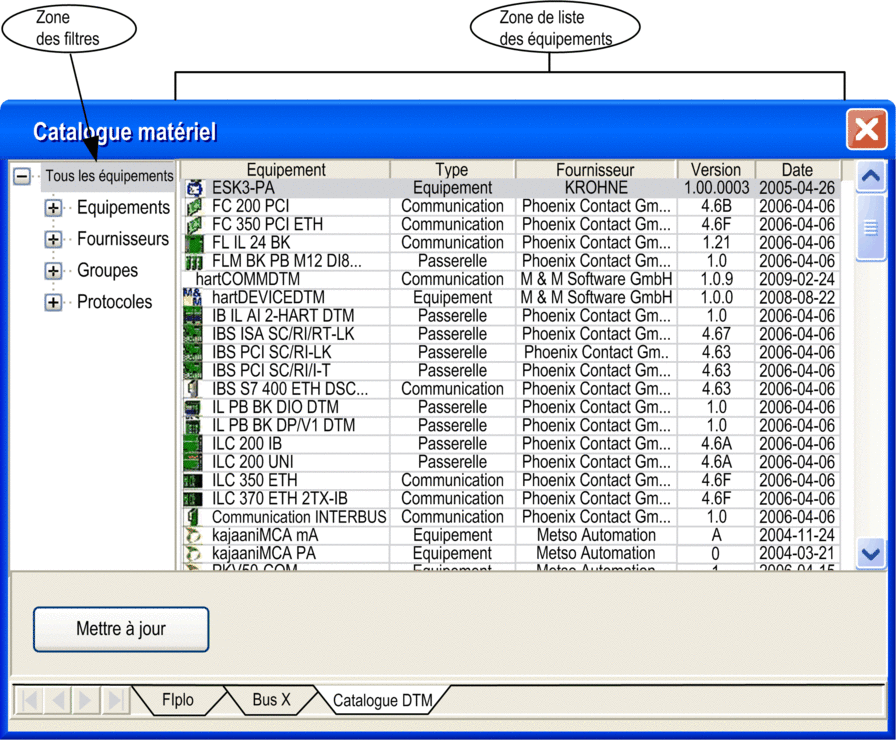
Ajout de DTM à l'arborescence de connectivité
Pour ajouter des DTM à une arborescence de connectivité, vous disposez de deux méthodes :
appliquer la procédure Ajouter un équipement du Navigateur DTM ;
utiliser la souris pour faire glisser un DTM du catalogue et le déposer sur le DTM approprié de l'arborescence.
Zone des filtres
Le navigateur proposé dans la zone des filtres présente quatre types de filtre avec des sous-filtres. Les sous-filtres effectivement disponibles dépendent du type de DTM installé sur le PC.
Equipements
Il existe trois sous-filtres de type équipement :
communication ;
passerelle ou équipement modulaire ;
(autres) équipements.
Fournisseurs
La sélection d'un fournisseur réduit l'affichage aux DTM installés venant de ce fournisseur.
Groupes
La sélection d'un type de groupe réduit l'affichage aux DTM installés correspondant à ce type de DTM.
Protocoles
La sélection d'un protocole réduit l'affichage aux DTM installés correspondant à ce type de protocole.
Lorsque vous sélectionnez un protocole comme filtre, un DTM ne s'affiche que si ce protocole est obligatoire et/ou pris en charge par le DTM.
Lorsqu'un filtre est sélectionné, seuls les DTM correspondant à ce filtre sont affichés dans la zone de liste des équipements.
Zone de liste des équipements
Les colonnes de la zone de liste des équipements fournissent des informations sur chaque DTM, à savoir :
Nom de l'équipement
Type
Nom du fournisseur
Version
Date
Cliquez sur un en-tête de colonne pour trier les DTM dans l'ordre alphabétique des valeurs affichées dans cette colonne.
Propriétés des DTM
Pour afficher les propriétés d'un DTM de la zone de liste des équipements :
Etape |
Action |
|---|---|
1 |
Cliquez sur la ligne du DTM. Résultat : le DTM est sélectionné. |
2 |
Effectuez un clic droit sur le DTM. Résultat : le fenêtre des propriétés s'ouvre. |
3 |
Utilisez les différents onglets pour afficher d'autres informations sur le DTM : 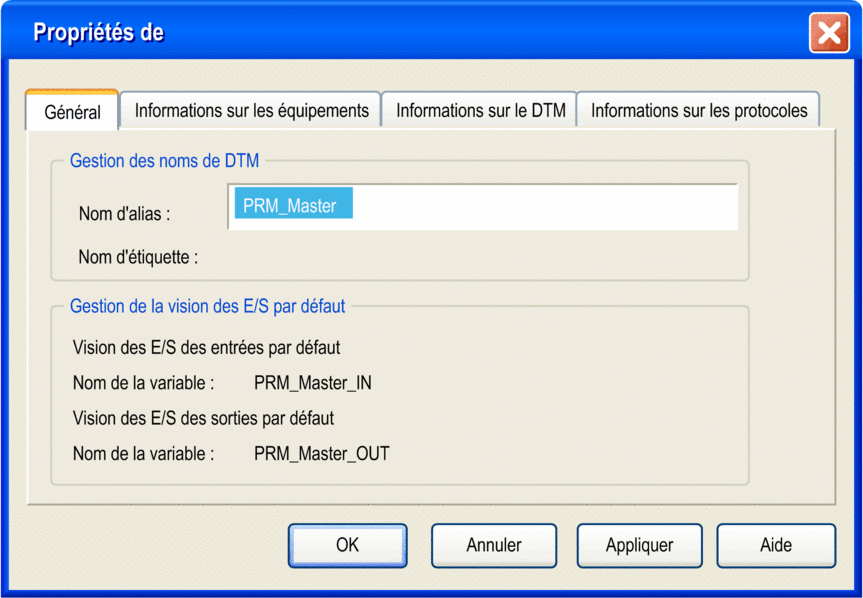 |
4 |
Lorsque vous en avez terminé avec cette fenêtre, cliquez sur OK ou sur Annuler. |
Mise à jour du catalogue matériel
Le catalogue des DTM est entièrement intégré au logiciel Control Expert et doit être mis à jour lors de chaque installation ou désinstallation de DTM. Cette actualisation peut être effectuée de deux manières :
Automatiquement, lorsque le logiciel Control Expert est lancé en mode projet fermé.
Manuellement via la fenêtre Catalogue matériel, chaque fois que le client demande une mise à jour.
Lorsque le logiciel Control Expert est lancé en mode projet fermé et que des DTM sont installés ou désinstallés sur le PC, le catalogue des DTM doit être mis à jour comme suit :
Etape |
Action |
|---|---|
1 |
Lors de l'installation ou de la désinstallation de DTM et au démarrage du logiciel Control Expert Résultat : La boîte de dialogue de mise à jour s'affiche.  |
2 |
Cliquez sur le bouton Oui. Résultats : lorsque la mise à jour est terminée, une zone de message apparaît : |
Le catalogue des DTM peut être mis à jour manuellement, de la manière suivante :
Etape |
Action |
|---|---|
1 |
Dans le catalogue matériel, cliquez sur le bouton Mettre à jour. Résultat : La boîte de dialogue de mise à jour s'affiche. |
2 |
Cliquez sur le bouton Oui. Résultat : La boîte de dialogue d'avancement standard de Control Expert s'affiche : 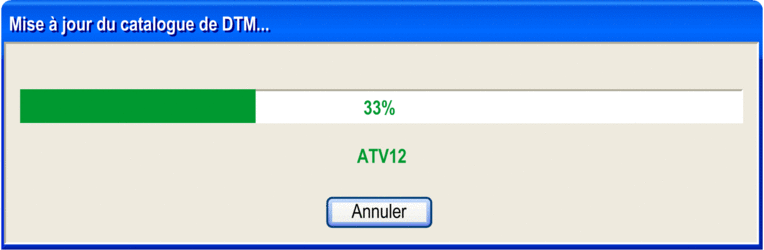 |
La mise à jour du catalogue matériel ne modifie pas l'état de génération du DTM. Cette opération crée un fichier de catalogue interne sur la base des DTM installés existant dans le Registre de Windows®.
Le temps nécessaire à une mise à jour dépend du nombre et de la taille des DTM installés.
Compatibilité des versions de DTM
La compatibilité des versions de DTM est gérée par le fournisseur. Il n'est pas possible de le faire dans Control Expert.
Pendant une mise à jour, aucun contrôle ne vérifie si un DTM manquant dans le catalogue matériel est utilisé dans une application.
Pour vérifier et afficher les incohérences, vous disposez de deux méthodes :
Générer l'intégralité de l'application Control Expert
Exécuter le service Vérifier les équipements dans le menu contextuel du HostPC


